Insertar un PDF en un formulario VB.NET usando el componente Adobe Reader
¿Cuál es la mejor manera de insertar un documento Adobe PDF en un formulario VB.Net asegurando un 100% de compatibilidad? Creo que muchas personas recordarán la buena tecnología del componente Adobe Reader que permitía cargar un archivo PDF en un formulario de Visual Basic de Windows. Pero estas tecnologías no admiten hacer modificaciones de archivos PDF.
El siguiente artículo mostrará paso a paso la forma de cargar archivos PDF en una aplicación VB.NET.
Si no tienes el componente visor de PDF, primero necesitas instalar el paquete.
Cómo mostrar un documento PDF en una aplicación VB6
Abre el Visual Studio y crea una nueva aplicación VB.NET.
Haz clic derecho en Solución. Luego haz clic en Agregar referencia... elemento de menú.
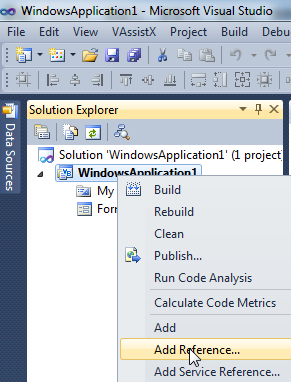
En el cuadro de diálogo emergente, elige el archivo pdfviewer.ocx desde la pestaña Examinar.
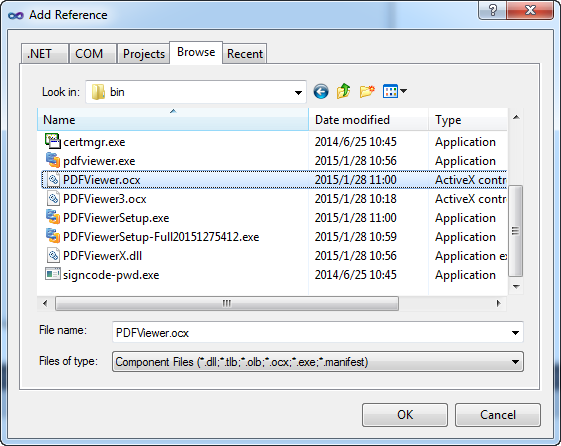
O elige el Componente Visor de PDF en la pestaña COM.
Haz clic en Aceptar. Las referencias del componente visor de PDF se han agregado en el nuevo proyecto VB.net.
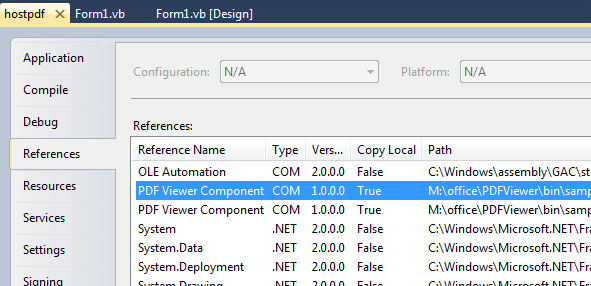
Cambia a la ventana de diseño del Formulario1.
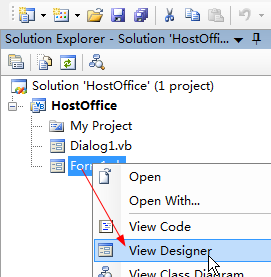
Arrastra el componente de visor de PDF desde el panel Caja de herramientas hasta el formulario1.
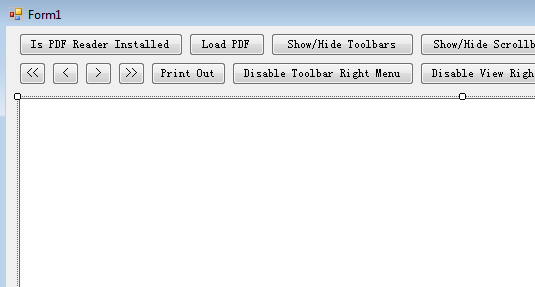
Escribe los siguientes códigos de VB.NET para abrir, guardar como nuevo, cerrar e imprimir un documento de Word con este aspecto:
Formulario de clase pública1
Private Sub Button1_Click(ByVal sender As System.Object, ByVal e As System.EventArgs) Handles LoadPDF.Click
With OpenFileDialog1
.DefaultExt = "pdf"
.Filter = "PDF File Formats (*.pdf)|*.pdf|All Files (*.*) | *.* ||"
.FilterIndex = 1
End With
If OpenFileDialog1.ShowDialog() = Windows.Forms.DialogResult.OK Then
AxPDFViewer1.LoadFile(OpenFileDialog1.FileName)
End If
End Sub
Private Sub Form1_Load(ByVal sender As System.Object, ByVal e As System.EventArgs) Handles MyBase.Load
End Sub
Private Sub PDFInstalled_Click(ByVal sender As System.Object, ByVal e As System.EventArgs) Handles PDFInstalled.Click
If AxPDFViewer1.AdobeReaderIsInstalled = True Then
MsgBox("Ok. Your computer has installed the Adobe Reader", vbYesNo)
Else
MsgBox("Please installed the Adobe PDF Reader before using the component.", vbYesNo)
End If
End Sub
Private Sub ShowToolbars_Click(ByVal sender As System.Object, ByVal e As System.EventArgs) Handles ShowToolbars.Click
If AxPDFViewer1.Titlebar = True Then
AxPDFViewer1.Titlebar = False
Else
AxPDFViewer1.Titlebar = True
End If
End Sub
Private Sub ShowScrollbar_Click(ByVal sender As System.Object, ByVal e As System.EventArgs) Handles ShowScrollbar.Click
If AxPDFViewer1.Scrollbar = True Then
AxPDFViewer1.Scrollbar = False
Else
AxPDFViewer1.Scrollbar = True
End If
End Sub
Private Sub ShowTitlebar_Click(ByVal sender As System.Object, ByVal e As System.EventArgs) Handles ShowTitlebar.Click
If AxPDFViewer1.Titlebar = True Then
AxPDFViewer1.Titlebar = False
Else
AxPDFViewer1.Titlebar = True
End If
End Sub
Private Sub CloseDoc_Click(ByVal sender As System.Object, ByVal e As System.EventArgs) Handles CloseDoc.Click
AxPDFViewer1.Clear()
End Sub
Private Sub AboutPDF_Click(ByVal sender As System.Object, ByVal e As System.EventArgs) Handles AboutPDF.Click
AxPDFViewer1.AboutPDFViewer()
End Sub
Private Sub First_Click(ByVal sender As System.Object, ByVal e As System.EventArgs) Handles First.Click
AxPDFViewer1.GotoFirstPage()
End Sub
Private Sub Prev_Click(ByVal sender As System.Object, ByVal e As System.EventArgs) Handles Prev.Click
AxPDFViewer1.GotoPreviousPage()
End Sub
Private Sub NextPage_Click(ByVal sender As System.Object, ByVal e As System.EventArgs) Handles NextPage.Click
AxPDFViewer1.GotoNextPage()
End Sub
Private Sub LastPage_Click(ByVal sender As System.Object, ByVal e As System.EventArgs) Handles LastPage.Click
AxPDFViewer1.GotoLastPage()
End Sub
Private Sub PrintOut_Click(ByVal sender As System.Object, ByVal e As System.EventArgs) Handles PrintOut.Click
AxPDFViewer1.PrintWithDialog()
End Sub
Private Sub DisableToolbarMenu_Click(ByVal sender As System.Object, ByVal e As System.EventArgs) Handles DisableToolbarMenu.Click
AxPDFViewer1.DisableToolbarRightClickMenu(True)
End Sub
Private Sub DisableViewMenu_Click(ByVal sender As System.Object, ByVal e As System.EventArgs) Handles DisableViewMenu.Click
AxPDFViewer1.DisableViewRightClickMenu(True)
End Sub
Private Sub DisableCopy_Click(ByVal sender As System.Object, ByVal e As System.EventArgs) Handles DisableCopy.Click
AxPDFViewer1.DisableHotKeyCopy()
End Sub
Private Sub DisablePrint_Click(ByVal sender As System.Object, ByVal e As System.EventArgs) Handles DisablePrint.Click
AxPDFViewer1.DisableHotKeyPrint()
End Sub
Private Sub DisableHotkeys_Click(ByVal sender As System.Object, ByVal e As System.EventArgs) Handles DisableHotkeys.Click
AxPDFViewer1.SetReadOnly()
AxPDFViewer1.DisableHotKeyCopy()
AxPDFViewer1.DisableHotKeyPrint()
AxPDFViewer1.DisableHotKeySave()
AxPDFViewer1.DisableHotKeySearch()
AxPDFViewer1.DisableHotKeyShowBookMarks()
AxPDFViewer1.DisableHotKeyShowThumnails()
AxPDFViewer1.DisableHotKeyShowToolbars()
End Sub
End Class
Abrir el Administrador de Configuración. Cambia la plataforma de la solución activa como opción x86.
![]()
A continuación, construye el proyecto VB.NET y ejecútalo.

El componente lector de pdf es compatible con las versiones 9, X y XI de adobe reader. Puede funcionar en Windows 2000/Xp/Vista/2008/7/8/8.1 32 bit o 64 bit OS. Para incrustar un archivo pdf en una aplicación VB.NET, no es necesario cambiar nada, sólo llamar al método LoadFile:
public void Open()
{
axPDFViewer1.LoadFile(sPath);
axEDOffice1.Open("");'Abrir el diálogo del archivo estándar
}
Con un componente visor de PDF, no solo podrás ver documentos PDF, sino que también podrás deshabilitar la impresión, copia, edición y cambiar las opciones de la ventana del pdf. A continuación, se presenta un tutorial VB.NET para mostrar un archivo PDF en una página o formulario asp.net. Usa el software Adobe Reader instalado en el sistema para renderizar los archivos PDF. Así que es 100% compatible con todos los archivos PDF.

